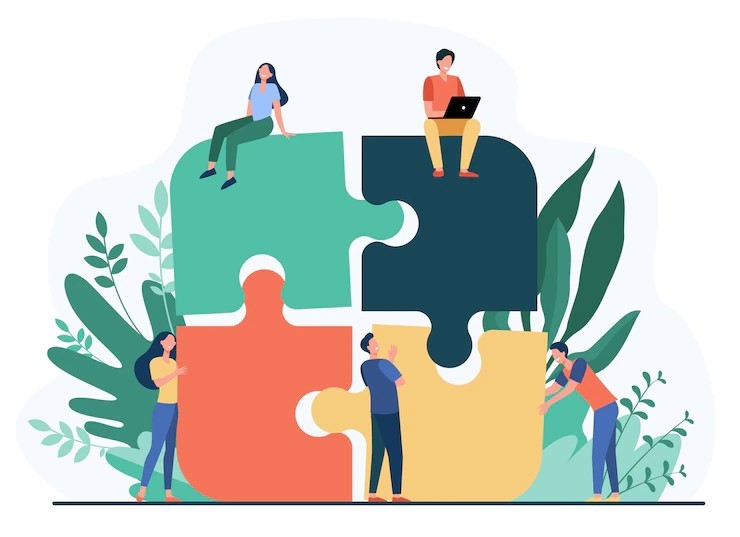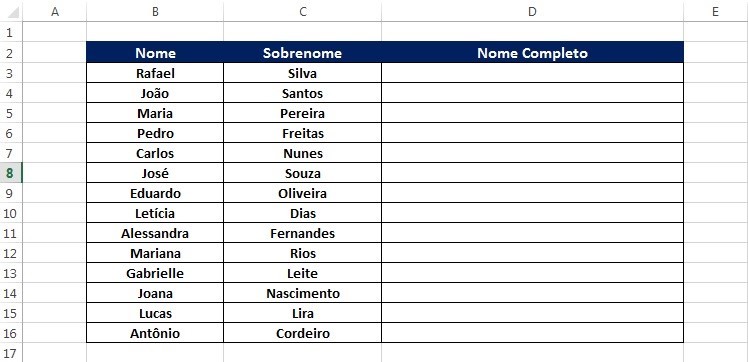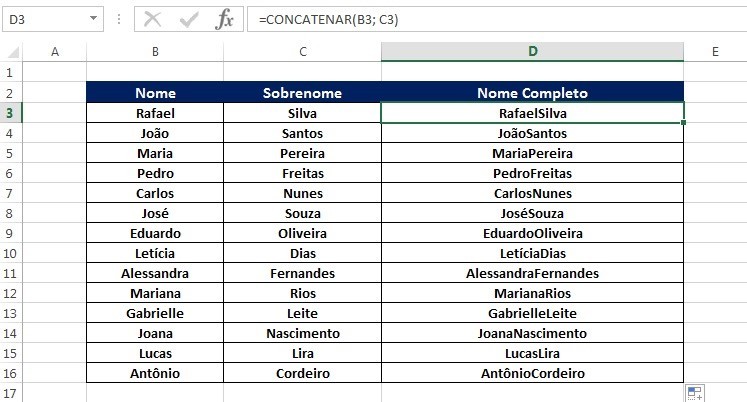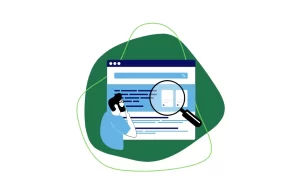Você sabe como funciona a função CONCATENAR? Apesar de ser desconhecida por muitos usuários do Excel, essa função pode ser extremamente útil, pois nos permite unificar em poucos cliques, as informações de diferentes células.
Acompanhando este conteúdo até o final, você poderá conferir através de um exemplo prático, como a função funciona, seja para conhecê-la ou para retirar todas as suas dúvidas sobre a mesma.
Sendo assim, se você deseja conhecer ou aprender mais sobre a função CONCATENAR, continue conosco e acompanhe este conteúdo até o final.
Conhecendo a função CONCATENAR
Para conhecer uma função do Excel e a sua aplicação, nada melhor que um exemplo prático e comum em nosso dia a dia, não é mesmo?
Sendo assim, observe a imagem da tabela abaixo:
Nesta tabela, temos a coluna B que possui o primeiro nome de algumas pessoas e a coluna C com os seus respectivos sobrenomes.
Por sua vez, a partir dessas informações, precisamos preencher a coluna D, com o nome completo dos participantes.
Você poderia pensar em fazer isso manualmente, mas precisamos reconhecer que a depender do tamanho da lista, o trabalho seria gigantesco e sujeito a erros.
Entretanto, a boa notícia, é que podemos unificar tais informações de forma muito mais ágil e dinâmica com o auxílio da função, CONCATENAR.
A função concatenar possui a estrutura abaixo e comporta até 255 itens ou 8.192 caracteres:
CONCATENAR(texto1; [texto2]; …)
Utilizá-la é muito simples, bastando informar a posição dos argumentos que precisam ser unificados, separados por ponto e vírgula, como por exemplo:
=CONCATENAR(B3; C3)
Na imagem abaixo, aplicamos a fórmula acima e logo em seguida, arrastamos para baixo, preenchendo os demais campos:
No entanto, como é possível observar os nomes foram unificados sem espaço entre o nome e o sobrenome das pessoas listadas na planilha.
A boa notícia é que podemos resolver essa questão de forma simples, inserindo um espaço entre aspas no meio da função:
=CONCATENAR(B3;” “;C3)
Observe na imagem abaixo, o resultado final:
Viu só como a função CONCATENAR pode ser útil e prática?
Aprenda mais sobre o Excel com a Max Planilhas
Você deseja aprender mais sobre o Excel, explorar os seus recursos e dominar funções incríveis desta poderosa ferramenta?
Aqui na Max Planilhas você encontra aulas de Excel personalizadas, elaboradas para atender à sua necessidade, independente do seu nível de conhecimento na ferramenta!
Desta forma, você não perde tempo com aquilo que não vai usar, ou em recursos que já tem conhecimento.
Nos diga o que precisa e nós elaboramos o conteúdo programático de acordo com a sua demanda e necessidade!
Clique aqui e acesse a nossa página de marcação para agendar suas aulas de Excel Online.